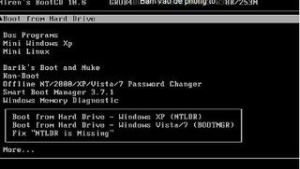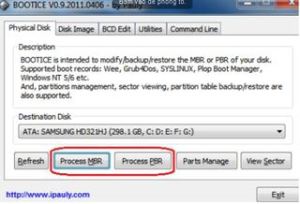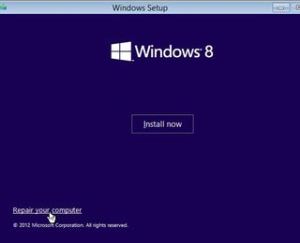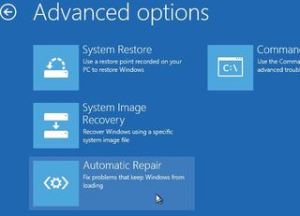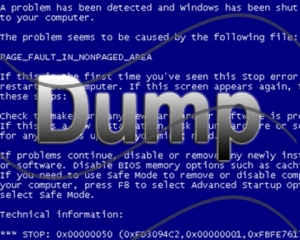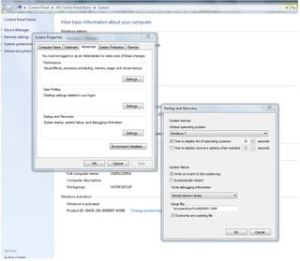Hướng dẫn đăng ký 3G Viettel từ A đến Z
Thủ thuật - 03/08, 08:00ICTnews - Với những hướng dẫn trong bài này, hy vọng bất kỳ ai cũng có thể tự mình cân nhắc và đăng ký dịch vụ 3G của Viettel khi muốn sử dụng Internet trên di động.


Dịch vụ 3G của Viettel, hay tên chuẩn là Mobile Internet, dùng để truy cập mạng Internet trên những chiếc điện thoại di động thông qua sóng di động thế hệ thứ 3 (3G). Ưu điểm và sự tiện lợi của 3G thì không phải bàn vì thế hy vọng với những hướng dẫn dưới đây, bất kỳ ai cũng có thể tự mình đăng ký 3G qua tin nhắn khi cần.
Viettel đưa ra nhiều gói cước phù hợp với từng mức độ nhu cầu sử dụng khác nhau, và ICTnews cũng sẽ để cả mức cước cho ngưởi dùng tham khảo cân nhắc.
Đăng ký gói cước 3G Viettel
Bạn có thể đăng ký các gói cước 3G theo tháng tùy theo nhu cầu sử dụng. Cú pháp tin nhắn đăng ký chung “Tên gói cước” gửi 191. Còn cụ thể thì các gói cước gồm có:
MI10
Thuê bao: 10.000 đồng/tháng.
Lưu lượng miễn phí: 50 MB/tháng (cước vượt lưu lượng là 25 đồng / 50 KB).
Gói MI10 được Viettel thiết kế dành cho những người ít sử dụng Internet, chỉ vào những dịch vụ cơ bản và dung lượng tiêu tốn hàng tháng chỉ từ 10 đến 80 MB. Cú pháp đăng ký: MI10 gửi 191.
MI30
Thuê bao: 30.000 đồng/tháng.
Lưu lượng miễn phí: 200 MB/tháng (cước vượt lưu lượng là 25 đồng / 50 KB).
Người thích hợp với gói MI30 cũng sử dụng Internet không mấy thường xuyên, dung lượng tiêu tốn hàng tháng chỉ từ 100 đến 250 MB. Cú pháp đăng ký: MI30 gửi 191.
MI50
Thuê bao: 50.000 đồng/tháng.
Lưu lượng miễn phí: 450 MB/tháng (cước vượt lưu lượng là 25 đồng / 50 KB).
Ngay cả với những nhân viên văn phòng mà nhu cầu sử dụng Internet 3G không cao, có thể do nơi làm việc và ở nhà đều đã có Wi-Fi, và không có những nhu cầu phát sinh đột biến thì cũng chỉ nên sử dụng MI50, gói cước dành cho người tiêu tốn dung lượng hàng tháng từ 300 đến 500 MB. Cú pháp đăng ký: MI50 gửi 191.
MiMax
Thuê bao: 70.000 đồng/tháng.
Lưu lượng tốc độ cao: 600 MB/tháng.
Người dùng MiMax thường tiêu tốn dung lượng hàng tháng khoảng 500 MB đến 1 GB, nghĩa là thường xuyên lướt web, lướt Facebook và thường xuyên nghe nhạc trực tuyến, chơi game online… Cú pháp đăng ký: MiMax gửi 191.
Dmax
Thuê bao: 120.000 đồng/tháng.
Lưu lượng tốc độ cao: 1,5 GB/tháng.
Gói Dmax dành cho những người thường trực online, tiêu tốn khoảng 1 đến 2,5 GB/tháng. Cú pháp đăng ký: Dmax gửi 191.
Dmax200
Thuê bao: 200.000 đồng/tháng.
Lưu lượng tốc độ cao: 3 GB/tháng.
Những người dùng Internet trên di động một cách khủng khiếp với dung lượng hàng tháng trên 2,5 GB thì nên dùng gói này. Cú pháp: Dmax200 gửi 191.
Bật 3G
Sau khi đăng ký thành công một gói cước 3G Viettel, để sử dụng chúng ta cần thêm một bước nhỏ nữa, đó là bật tính năng 3G trên máy. Mỗi hệ điều hành có một cách khác nhau, nhưng nếu lấy Android làm ví dụ thì bạn phải vào Settings => SIM management => Data connection, rồi chọn Viettel.
Hướng dẫn đăng ký 3G Viettel: Bật tính năng 3G trên máy Android bằng cách vào Settings => SIM management => Data connection, rồi chọn Viettel. |
Hướng dẫn mua thêm gói lưu lượng tốc độ cao
Với các gói MiMax, Dmax và Dmax200, người dùng có thể mua thêm gói lưu lượng tốc độ cao để dùng đến hết tháng nếu đã dùng hết phần lưu lượng tốc độ cao định mức trong tháng đó. Yếu tố này cũng cần được cân nhắc khi bạn đăng ký 3G Viettel vì cước lưu lượng tốc độ cao bổ sung rẻ hơn nhiều so sánh cước lưu lượng vượt mức miễn phí của MI10, MI30 hay MI50.
Bạn có 3 lựa chọn gói lưu lượng tốc độ cao bổ sung:
Gói Max10: cước phí 10.000 đồng, lưu lượng 100 MB, cú pháp đăng ký là Max10 gửi 109.
Gói Max20: cước phí 20.000 đồng, lưu lượng 300 MB, cú pháp đăng ký là Max20 gửi 109.
Gói Max30: cước phí 30.000 đồng, lưu lượng 500 MB, cú pháp đăng ký là Max30 gửi 109.
Một số chính sách liên quan đến việc đăng ký
Thuê bao bị trừ tiền ngay sau khi đăng ký, chuyển đổi gói cước thành công. Phần lưu lượng miễn phí chỉ được sử dụng đến hết tháng đăng ký.
Thuê bao đăng ký, chuyển đổi từ ngày 1 đến 20 hàng tháng bị trừ 100% cước thuê bao và cộng 100% lưu lượng miễn phí. Thuê bao đăng ký, chuyển đổi từ ngày 21 đến hết tháng bị trừ 50% cước thuê bao và cộng 50% lưu lượng miễn phí.
Thuê bao đăng ký, chuyển đổi gói cước bao nhiêu lần trong tháng sẽ bị tính cước thuê bao bấy nhiêu lần.
Hướng dẫn đăng ký 3G Viettel: Đăng ký thành công gói cước MiMax vào ngày 22/6 nên Viettel thông báo tháng đầu tiên cước thuê bao chỉ là 35.000 đồng (50%) và lưu lượng tốc độ cao chỉ là 300 MB (50%). |
Một số cú pháp tin nhắn cần biết khác
Tra cứu lưu lượng các gói MI10, MI30, MI50 trả trước: gọi *102#.
Tra cứu lưu lượng các gói MI10, MI30, MI50 trả sau: nhắn “Tra cuoc” gửi 191.
Tra cứu lưu lượng các gói Mimax, Dmax và Dmax200: nhắn KTTK gửi 191.
Tra cứu gói cước đang sử dụng: nhắn KTMI gửi 191.
Hủy gói cước: nhắn Huy gửi 191.
Tóm tắt hướng dẫn đăng ký 3G Viettel theo cách phổ biến nhất
Bước 1: Đăng ký gói cước MiMax, hãy nhắn tin MiMax gửi 191.
Bước 2: Bật 3G (ví dụ trên Android) bằng cách vào Settings => SIM management => Data connection, rồi chọn Viettel.
Bước 3: Nếu hết lưu lượng tốc độ cao của một tháng, bạn mua thêm 100 MB bằng cách nhắn Max10 gửi 109.

![[IMG]](https://www.tinhte.vn/proxy.php?image=http%3A%2F%2Fi58.tinypic.com%2Fao5das.png&hash=430d4b33e916c339187b472bf26252da)
![[IMG]](https://www.tinhte.vn/proxy.php?image=http%3A%2F%2Fi57.tinypic.com%2Fsuy6f9.png&hash=57a444b0432ddd8d62d79c2b2cc7c007)
![[IMG]](https://www.tinhte.vn/proxy.php?image=http%3A%2F%2Fi62.tinypic.com%2Fso1n4o.png&hash=dc581b0a1048017fc83a8e184d9e81f5)
![[IMG]](https://www.tinhte.vn/proxy.php?image=http%3A%2F%2Fi57.tinypic.com%2F20zb20y.png&hash=30dc9f449d88d877f85b87d0a7a927a6)
![[IMG]](https://www.tinhte.vn/proxy.php?image=http%3A%2F%2Fi60.tinypic.com%2F8vn3w3.png&hash=88a3b2a575a14f97b3a80715032e1ab2)
![[IMG]](https://www.tinhte.vn/proxy.php?image=http%3A%2F%2Fi60.tinypic.com%2Fsc40ll.png&hash=0ef46c053e212234dacd12630f2c99e4)

![[IMG]](https://www.tinhte.vn/proxy.php?image=http%3A%2F%2Fi58.tinypic.com%2Fj8yvlj.png&hash=6ec3d39fa3c7d3ca481bda492c2f2825)